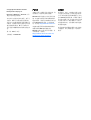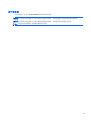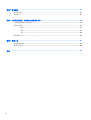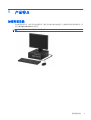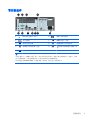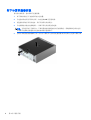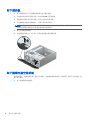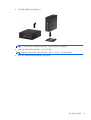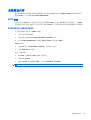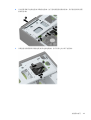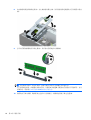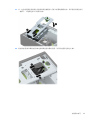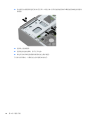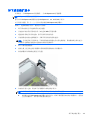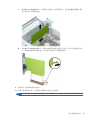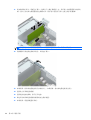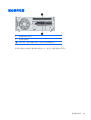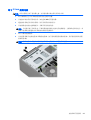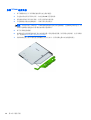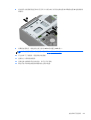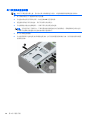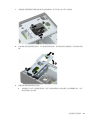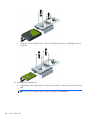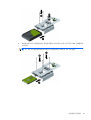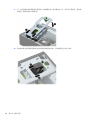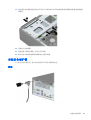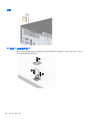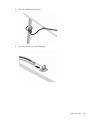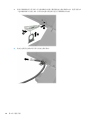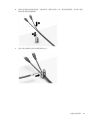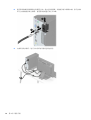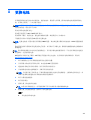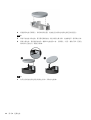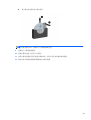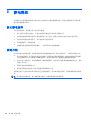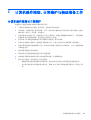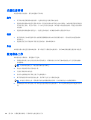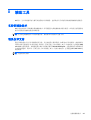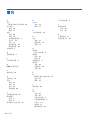HP ProDesk 400 G2.5 Small Form Factor PC (ENERGY STAR)は、ビジネスユーザー向けに設計された小型でパワフルなデスクトップPCです。最新のインテル® Core™プロセッサを搭載し、高速で応答性に優れたパフォーマンスを提供します。また、大容量のストレージとメモリを備え、複数のアプリケーションを同時に実行しても快適に作業できます。
HP ProDesk 400 G2.5 Small Form Factor PCは、拡張性にも優れており、さまざまな周辺機器を接続することができます。前面には、USB 3.0ポートとヘッドフォン/マイクジャックを備え、背面には、USB 2.0ポート、シリアルポート、パラレルポート、VGAポート、DisplayPort、ネットワークポート、オーディオ入出力ポートなどを備えています。
セキュリティ面でも、HP ProDesk 400 G2.5 Small Form Factor PCは、TPM(Trusted Platform Module)チップを搭載し
HP ProDesk 400 G2.5 Small Form Factor PC (ENERGY STAR)は、ビジネスユーザー向けに設計された小型でパワフルなデスクトップPCです。最新のインテル® Core™プロセッサを搭載し、高速で応答性に優れたパフォーマンスを提供します。また、大容量のストレージとメモリを備え、複数のアプリケーションを同時に実行しても快適に作業できます。
HP ProDesk 400 G2.5 Small Form Factor PCは、拡張性にも優れており、さまざまな周辺機器を接続することができます。前面には、USB 3.0ポートとヘッドフォン/マイクジャックを備え、背面には、USB 2.0ポート、シリアルポート、パラレルポート、VGAポート、DisplayPort、ネットワークポート、オーディオ入出力ポートなどを備えています。
セキュリティ面でも、HP ProDesk 400 G2.5 Small Form Factor PCは、TPM(Trusted Platform Module)チップを搭載し




















-
 1
1
-
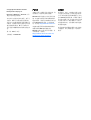 2
2
-
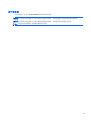 3
3
-
 4
4
-
 5
5
-
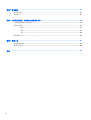 6
6
-
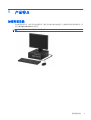 7
7
-
 8
8
-
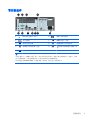 9
9
-
 10
10
-
 11
11
-
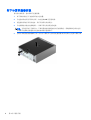 12
12
-
 13
13
-
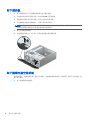 14
14
-
 15
15
-
 16
16
-
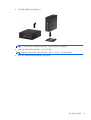 17
17
-
 18
18
-
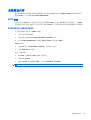 19
19
-
 20
20
-
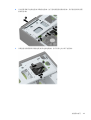 21
21
-
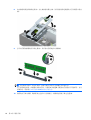 22
22
-
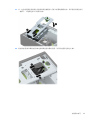 23
23
-
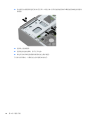 24
24
-
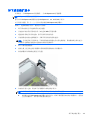 25
25
-
 26
26
-
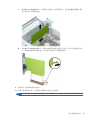 27
27
-
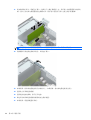 28
28
-
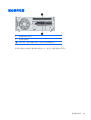 29
29
-
 30
30
-
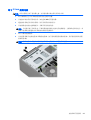 31
31
-
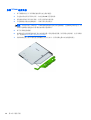 32
32
-
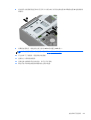 33
33
-
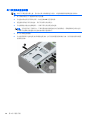 34
34
-
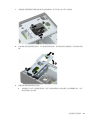 35
35
-
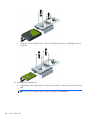 36
36
-
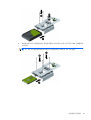 37
37
-
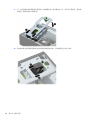 38
38
-
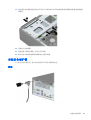 39
39
-
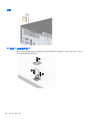 40
40
-
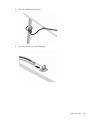 41
41
-
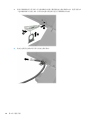 42
42
-
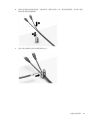 43
43
-
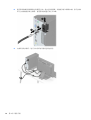 44
44
-
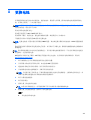 45
45
-
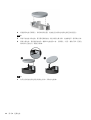 46
46
-
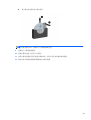 47
47
-
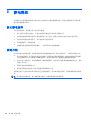 48
48
-
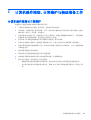 49
49
-
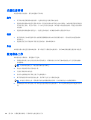 50
50
-
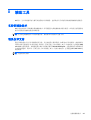 51
51
-
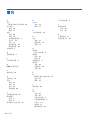 52
52
HP ProDesk 400 G2.5 Small Form Factor PC リファレンスガイド
- タイプ
- リファレンスガイド
HP ProDesk 400 G2.5 Small Form Factor PC (ENERGY STAR)は、ビジネスユーザー向けに設計された小型でパワフルなデスクトップPCです。最新のインテル® Core™プロセッサを搭載し、高速で応答性に優れたパフォーマンスを提供します。また、大容量のストレージとメモリを備え、複数のアプリケーションを同時に実行しても快適に作業できます。
HP ProDesk 400 G2.5 Small Form Factor PCは、拡張性にも優れており、さまざまな周辺機器を接続することができます。前面には、USB 3.0ポートとヘッドフォン/マイクジャックを備え、背面には、USB 2.0ポート、シリアルポート、パラレルポート、VGAポート、DisplayPort、ネットワークポート、オーディオ入出力ポートなどを備えています。
セキュリティ面でも、HP ProDesk 400 G2.5 Small Form Factor PCは、TPM(Trusted Platform Module)チップを搭載し
関連論文
-
HP ProDesk 600 G2 Microtower PC (ENERGY STAR) リファレンスガイド
-
HP ProDesk 490 G3 Microtower PC リファレンスガイド
-
HP ProDesk 400 G2 Microtower PC リファレンスガイド
-
HP ProDesk 480 G2 Microtower PC リファレンスガイド
-
HP ProDesk 600 G2 Small Form Factor PC (ENERGY STAR) リファレンスガイド
-
HP ProDesk 400 G3 Microtower PC (ENERGY STAR) リファレンスガイド
-
HP ProDesk 480 G3 Base Model Microtower PC リファレンスガイド
-
HP Collaboration PC G2 リファレンスガイド
-
HP ProDesk 490 G1 Microtower PC リファレンスガイド
-
HP ProDesk 400 G1 Base Model Microtower PC リファレンスガイド